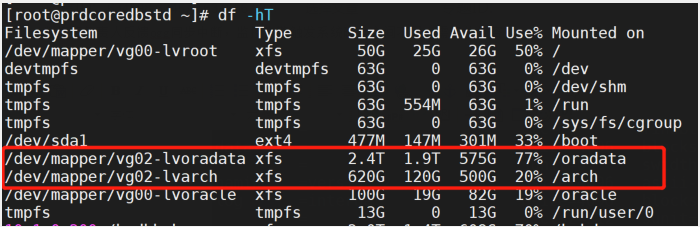背景说明:数据库负责人反馈ogg同步中断,监控告警触发系统磁盘空间不足,需尽快扩容。
详细的过程:请向下看:
一、登陆系统查看。
发现有两个目录需扩容,其中一个确实已经100%了,如下图所示:
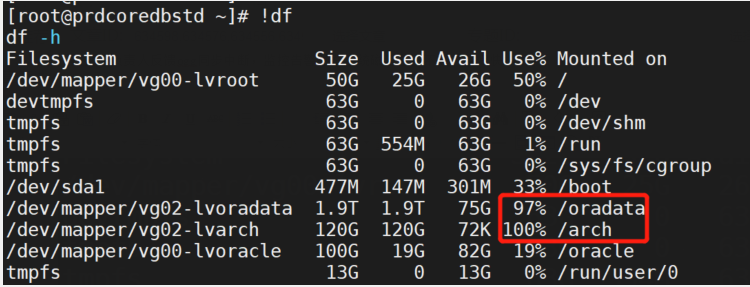
首先考虑通过vg剩余的空间来扩容,我们来查看vg02组的大小,这里有两个vg组,需要注意的是,我们需要扩容的两个分区它属于vg02组,而不是vg00,所以生产线上一定要注意,不要搞混淆哦,如下图所示:
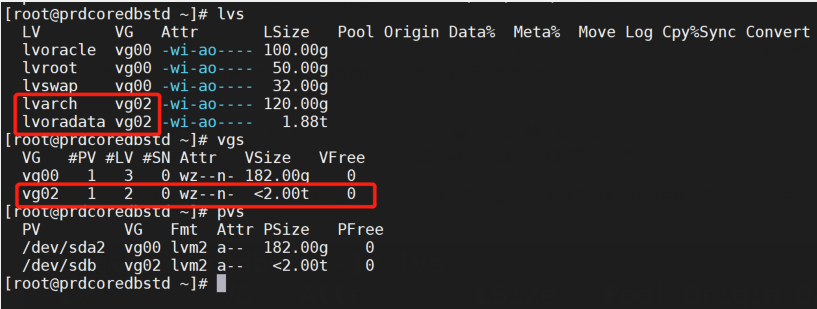
发现vg02没有可用的分配空间了~~ 那这个时候怎么办呢?只能通过新加一块硬盘来添加到现有的vg02组里进行给上面两个。
整个扩容顺序:
1.创建新的PV---2.将新的PV加入到当前VG---3.扩容现有LV----4.再扩容文件系统----5.验证
二、虚拟化平台添加一块硬盘
登陆vcenter平台,找到对应的ogg主机,点击"编辑设置"—添加新设备-硬盘
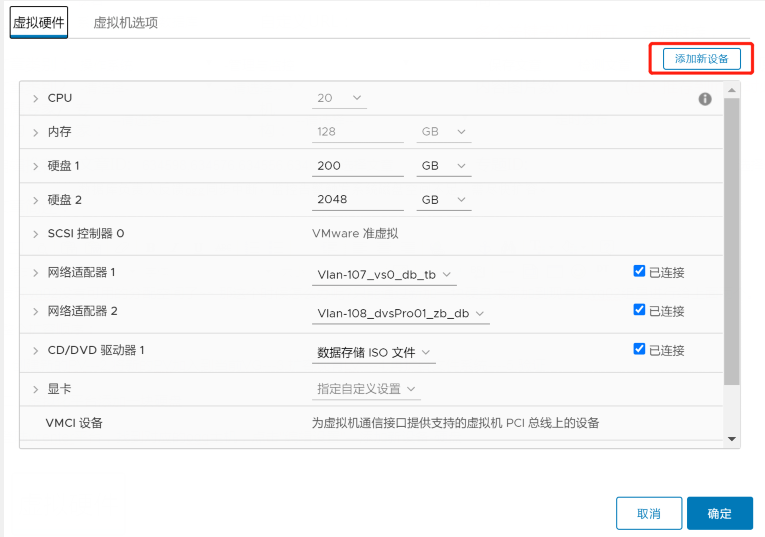
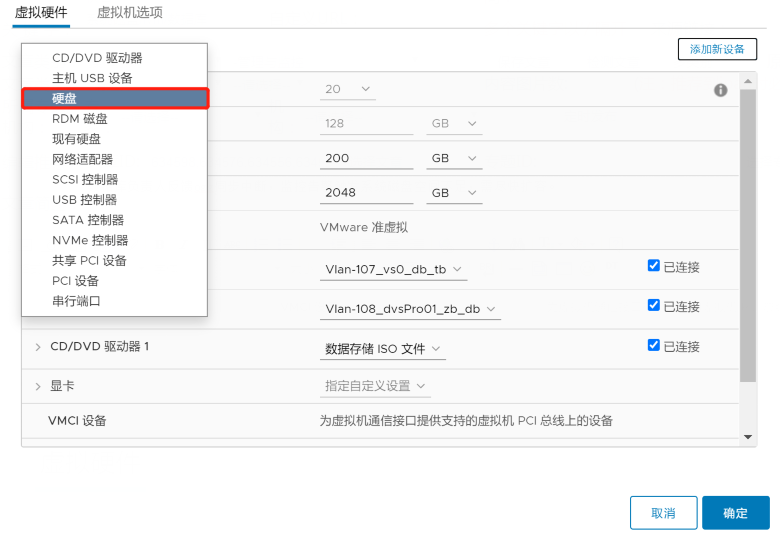
新硬盘分配大小(1024GB)也就是1TB空间,点击"确认"即可。
三、登陆系统扩容分区
在上面加完磁盘后,就可以登陆操作系统通过lsblk或者fdisk命令查看新添加的硬盘是否已成功识别到,如下图所示:
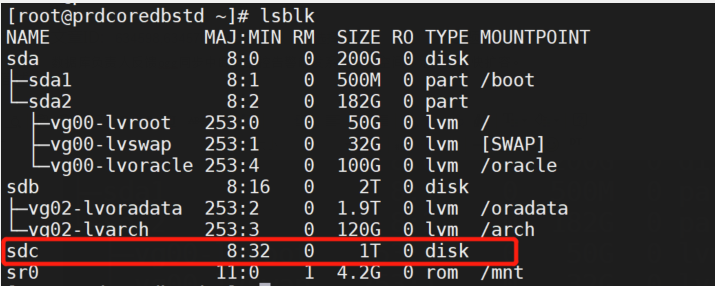
(一)创建PV,步骤:先分区—后新建pv
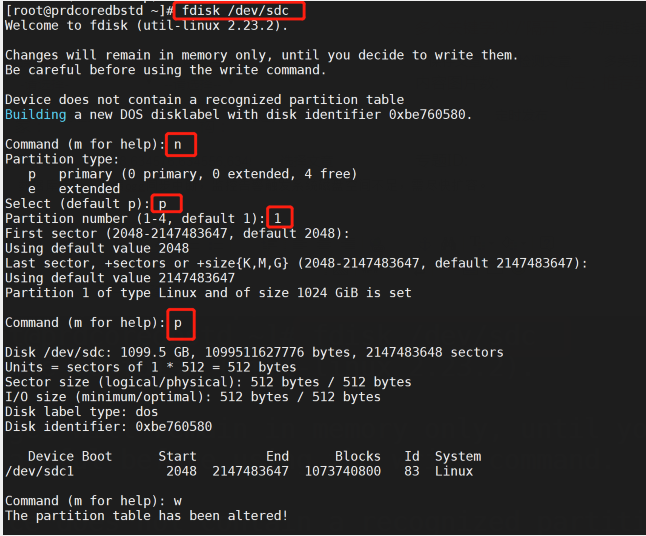
通过lsblk可以看到划分出来的sdc1分区,如下图所示:
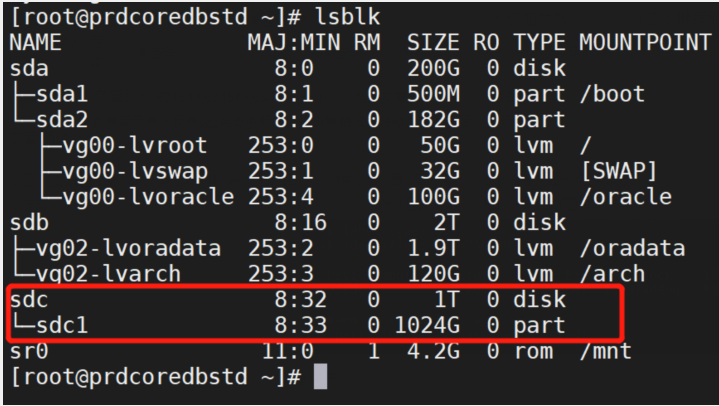
创建pv命令:pvcreate vg02 /dev/sdc1 查看命令pvs,如下图所示,创建成功:
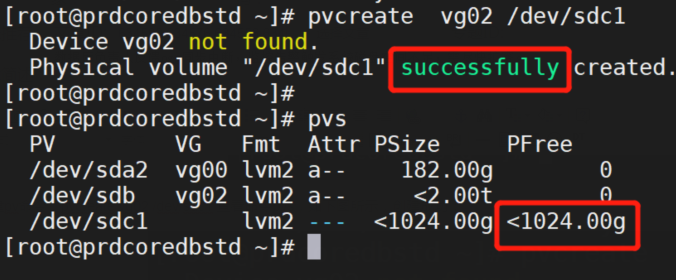
(二)扩容vg,这里我们扩容的是vg02,具体命令如下:
vgextend vg02 /dev/sdc1 查看信息:vgs
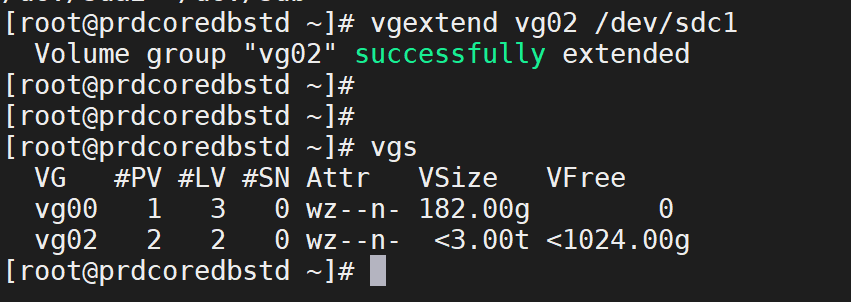
(三)扩容lv,这里我们需要扩容的是/oradata和/arch目录,如下所示:
/dev/mapper/vg02-lvoradata xfs 1.9T 1.9T 75G 97% /oradata
/dev/mapper/vg02-lvarch xfs 120G 120G 72K 100% /arch
扩容/oradata目录,如下图所示:
lvextend -L +500G /dev/vg02/lvoradata

扩容/arch目录,如下图所示:
lvextend -L +500G /dev/vg02/lvarch

(四)重新加载分区xfs_growfs
xfs_growfs /dev/mapper/vg02-lvoradata
xfs_growfs /dev/mapper/vg02-lv
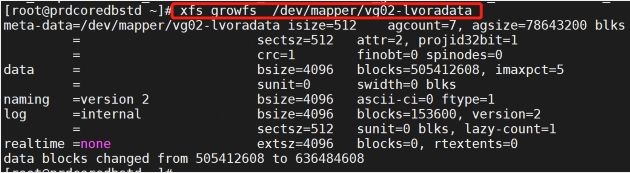
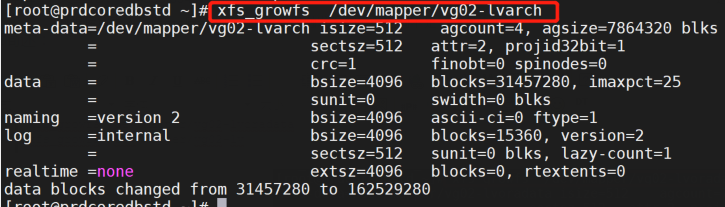
四、扩容完成,查看扩容后的分区大小,如下图所示: